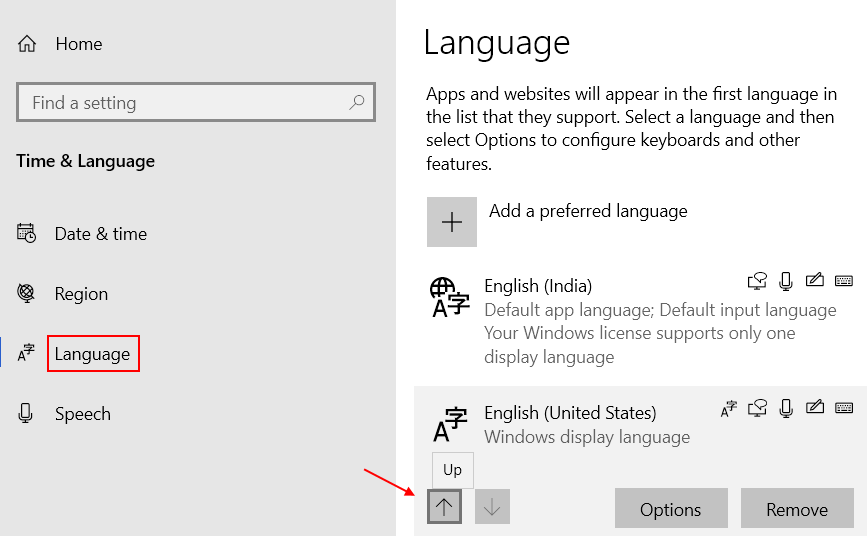Néhány Windows 10 felhasználó panaszkodott egy olyan hibára, amelynek tanúja lehet, amikor megpróbálta elérni a számítógépére telepített alkalmazások készletét. E felhasználók szerint van egy üzenet,ismeretlen szoftver kivétel‘Felbukkan egy adott hibakóddal -’0xe06d7363‘. A kompatibilitási problémáktól kezdve a külső szoftverek interferenciájáig lehet a hiba fő oka.
Kerülő megoldások–
1. Futtassa át alaposan a rendszerfájljait, hogy kiderítse, rosszindulatú programok okozzák-e ezt a problémát.
2. Ellenőrizze, hogy létfontosságú frissítés vár-e a Windows rendszerre.
1. javítás - Futtassa az alkalmazást rendszergazdaként
Az alkalmazás rendszergazdaként történő futtatása rendezni tudja az ilyen típusú hibákat.
1. Először, Jobb klikk az alkalmazás ikonjára, és utána kattintson aTulajdonságok“.

3. Ezután el kell mennie aKompatibilitás”Fülre.
4. Akkor kell jelölje be az opció "Futtassa a programot kompatibilitási módban:”

5. Ezután kattintson a legördülő menüre.
6. Ezt követően kattintson aWindows 8“.

7. Azután, jelölje be az opció melletti négyzetFuttassa ezt a programot rendszergazdaként“.
8. Már csak a „Alkalmaz”És a„rendben“.

Próbálja újra elérni az alkalmazást.
2. javítás - Az alkalmazás kizárása az AV listából
Mint elmondtuk, a rendszer víruskeresője néha ezt a hibát okozza.
1. nyomja meg Windows billentyű + S és írj 'Windows biztonság‘.
2. Ezt követően kattintson aWindows biztonság“.

3. Ezután kattintson aotthoni ikon ’ majd kattintson aVírus- és fenyegetésvédelem“.

4. Görgessen lefelé a kereséshez Vírus- és fenyegetésvédelem beállítások.
5. Ezután kattintson aBeállítások kezelése“.

6. Kattintson a "Kizárások hozzáadása vagy eltávolítása“.

7. Görgessen lefelé, amíg észleli aKizárások' választási lehetőség.
8. A legördülő menüből válassza aFile" típus.

9. Most keresse meg azt a helyet, ahol az alkalmazás telepítve van a számítógépére.
10. Ezután válassza ki az alkalmazás fájlt (.exe fájl), és kattintson aNyisd ki“.
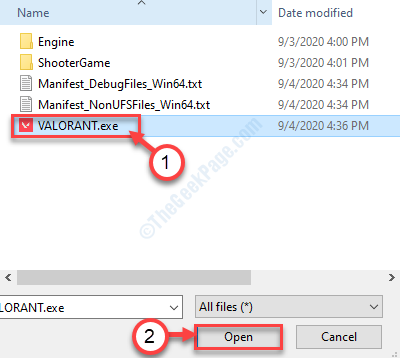
11. Észre fogja venni, hogy az adott .exe fájl megjelent a kizárási listán.
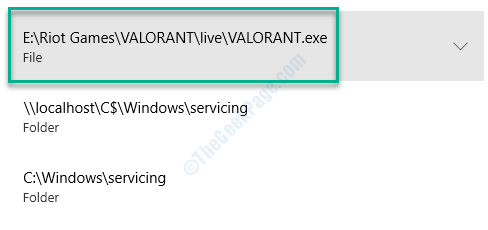
Csukja be a Windows biztonság ablak.
3. javítás - hiányzó C ++ újraelosztható könyvtárak hozzáadása
Ez a típusú hibaüzenet akkor jelenik meg a képernyőn, ha hiányzik néhány fontos újraelosztható csomag.
1. Kattintson erre link hogy meglátogassa a Visual C ++ terjeszthető a Visual Studio 2012-hez.
2. Kattintson "Letöltés”Letöltésével.
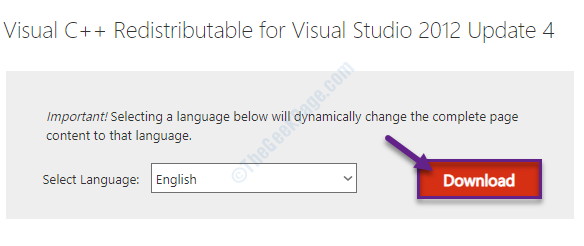
3. Azután, pipa az alkalmazás verziója a rendszer specifikációinak megfelelően. (Legyen az Ön rendszere 64 bites vagy 32 bites számítógép).
4. Ezután kattintson aKövetkező”A letöltés megkezdéséhez.
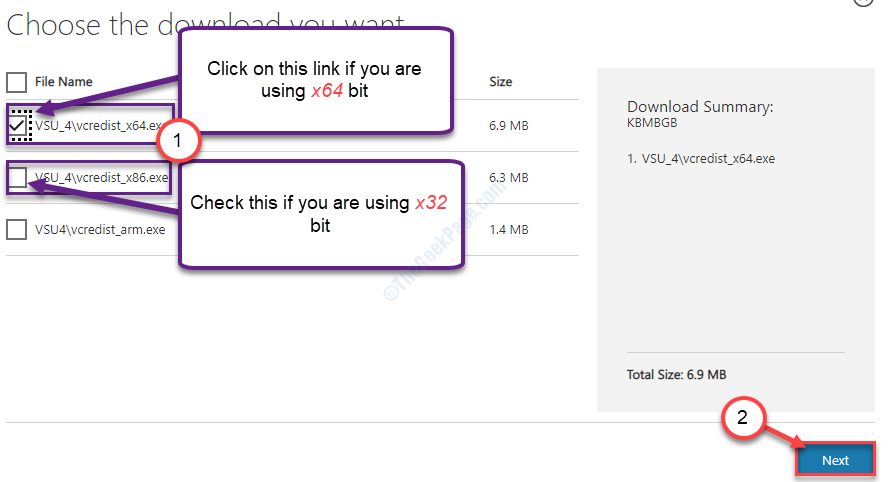
Néhány másodperc múlva a letöltési folyamat befejeződik.
Zárja be a böngészőablakot.
5. A fájl letöltése után dupla kattintás a „vcredist.exe“.
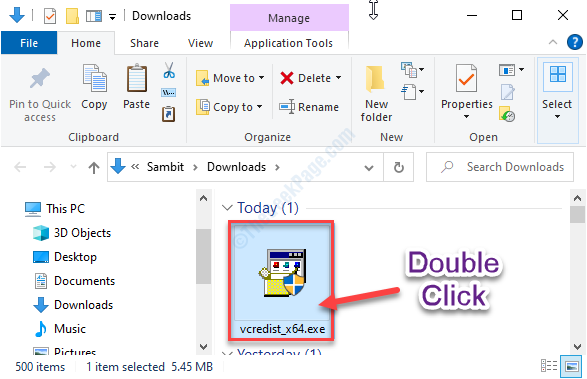
6. Kattintson "Fuss" mikor 'Futtatni akarod ezt a fájlt?Megjelenik a „prompt.
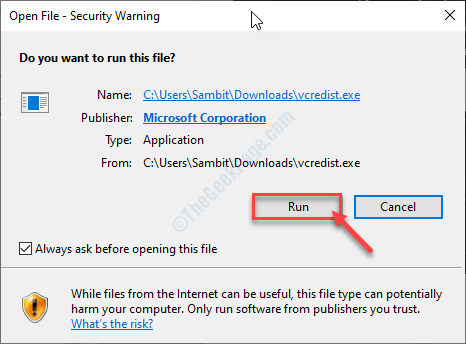
7. Fogadja el a feltételeket. Kattintson "Telepítés”A telepítési folyamat megkezdéséhez.
8. A telepítési folyamat fél percen belül befejeződik.
9. Amikor meglátod 'Sikeres telepítés’Üzenet megjelent a képernyőn, kattintson aBezárás“.
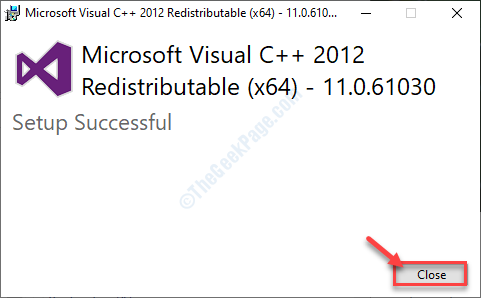
A beállítás bezárása után újrakezd a számítógéped. A számítógép újraindítása után ellenőrizze, hogy működik-e.
JEGYZET–
Itt megadtuk az alapvető újraelosztható fájlok listáját. Töltse le és telepítse őket számítógépére (egyszerűen az előző lépések végrehajtásával) ~
2008-as C ++ terjeszthető csomag
2010-es C ++ terjeszthető csomag
2012-es C ++ terjeszthető csomag
2015-ös C ++ újraelosztható csomag
Visual Studio 2015, 2017 és 2019 újrafelosztható csomagok
Miután telepítette ezeket Visual C ++ terjeszthető fájlokat, próbálja meg újra elérni az alkalmazást.
Nem látja újra a 0xe06d7363 hibakódot az eszközén.